
При необходимости обойти региональные или другие ограничения на сайтах в браузере Opera, рекомендуется настройка прокси, что позволяет сменить реальный IP пользователя. Наиболее легко сделать это — использовать специальные расширения для Opera. Рассмотрим ТОП из 4 расширений для браузера.

Расширение Proxy Switcher and Manager предназначено для легкого управления прокси-серверами во время работы в браузере Опера. Не только позволяет настраивать вручную нужный IP-адрес, но и предоставляет несколько режимов работы для более расширенного управления. Среди них:
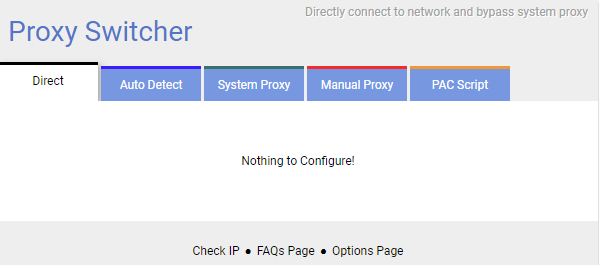
Благодаря разнообразию режимов работы, расширение Proxy Switcher and Manager для Opera является одним из самых универсальных. Дополнительно, при ручной настройке прокси, пользователь расширения может использовать функцию «Search», чтобы найти бесплатный рабочий прокси и сразу подключиться к нему. При этом, когда расширение найдет IP-адрес, оно проверит его на валидность.
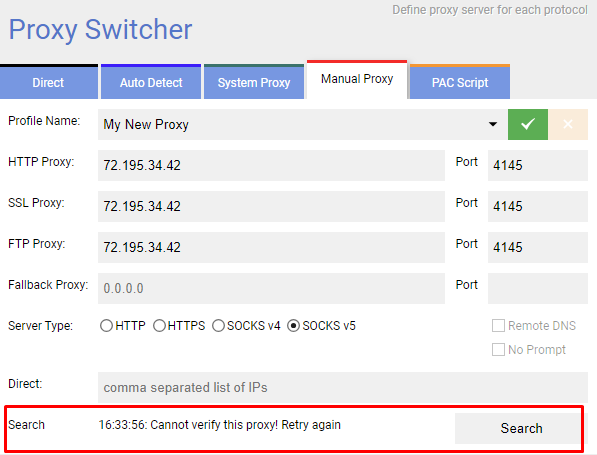
Плагин также позволяет кастомизировать некоторые настройки для повышения удобства его использования. Например, перейдя в раздел «Options Page», пользователь может выбрать цвет каждой из вкладок, чтобы лучше ориентироваться, какой тип подключения используется в данный момент. Кроме этого, здесь можно указать дополнительные настройки: какой режим использовать во время поиска валидных прокси, какой прокси использовать при запуске браузера по умолчанию. В этом меню также доступен импорт и экспорт настроек.
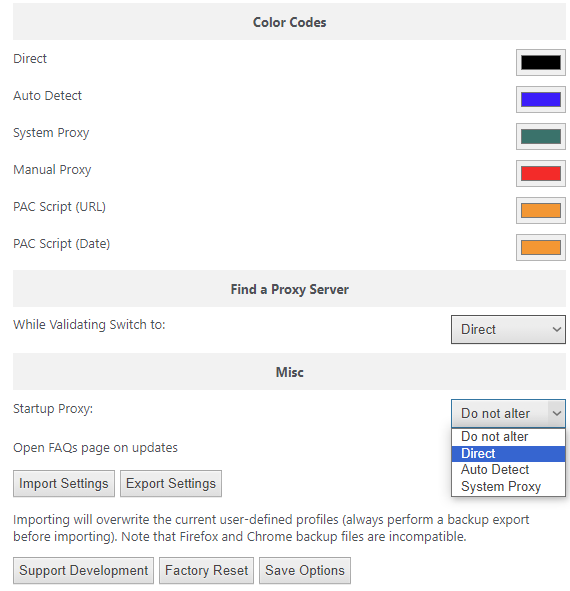
Пользоваться Proxy Switcher and Manager могут как рядовые, так и продвинутые юзеры, которым необходимо переключение прокси в автоматическом режиме при соблюдении определенных условий.
Чтобы обеспечить качественное и анонимное подключение, рекомендуется использовать приватные прокси-сервера. Данное расширение поддерживает их настройку, но в окне Proxy Switcher and Manager можно ввести только IP-адрес и порт. Авторизационные данные вводятся в окне браузера, которое появляется после этого. Перейдя по данной ссылке, вы найдете подробную инструкцию по настройке собственного профиля прокси в этом расширении.

Расширение Proxybonanza Proxy Manager, в первую очередь, подходит для пользователей, которым нужно интегрировать большие списки прокси-серверов. Функционал плагина позволяет:
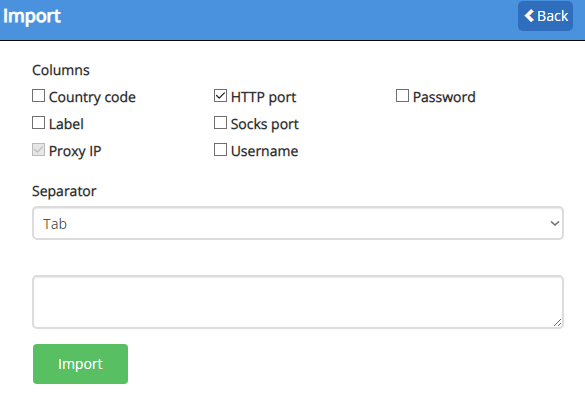
Помимо этого, расширение Proxybonanza позволяет также настроить только один прокси для базового использования. Из главного меню плагина можно экспортировать внесенные прокси, а также удалить их.
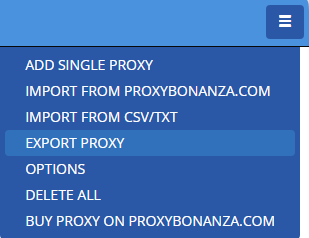
В разделе «Options» содержатся настройки для персонализации расширения. Среди особенностей можно выделить следующее:
Кроме этого, в данном разделе есть возможность ввести API key, который выдается пользователю после регистрации на сайте Proxybonanza. Он необходим для интеграции в расширение прокси-серверов, купленных на этом сервисе. При этом сам плагин является бесплатным и позволяет использовать как собственные приватные прокси-сервера, так и общедоступные.
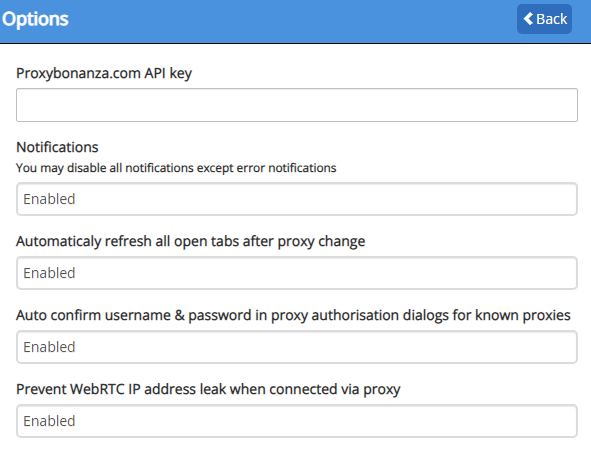
Данный функционал дает возможность пользоваться Proxybonanza для таких целей, как обход географических ограничений на веб-ресурсах и сервисах и работа с несколькими аккаунтами на одном сайте в рамках одного рабочего окна браузера.
Для настройки своего прокси-сервера в расширении нужно выбрать функцию «Add new proxy». При этом можно указать сразу все данные от приватного прокси-сервера, и вводить логин и пароль в отдельном окне браузера не будет необходимости. В данной статье вы найдете инструкцию по тому, как добавить свой прокси в расширение и активировать его.

Расширение Proxy Finder (IP Switcher) имеет функционал, подходящий для базового использования прокси-серверов в целях обхода блокировок на необходимых веб-ресурсах. Основные режимы работы Proxy Finder для Опера:
Рекомендуется использовать расширение Proxy Finder именно в режиме «Manual», поскольку функция автоматического поиска прокси работает не всегда из-за ограниченной базы общедоступных IP-адресов.
Из дополнительных опций Proxy Finder можно выделить встроенную проверку прокси на валидность, которую при желании можно отключить, а также историю использования прокси, благодаря которой легко подключиться к уже использованному ранее серверу, не вводя заново его данные.
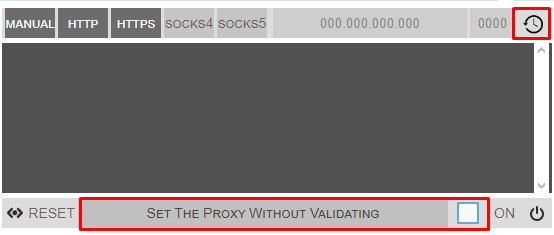
Чтобы использовать свой прокси-сервер для работы в браузере Опера, установите расширение Proxy Finder (IP Switcher) и следуйте инструкции:
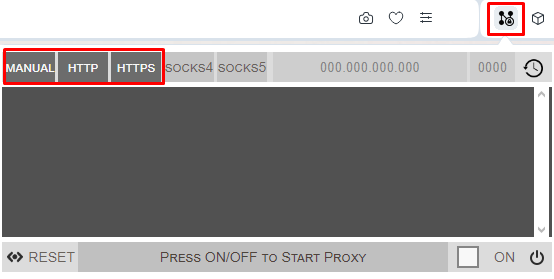
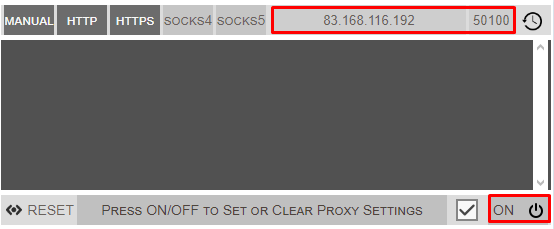
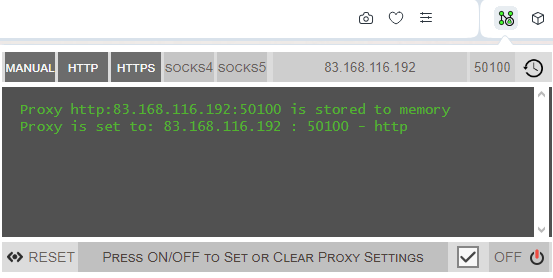
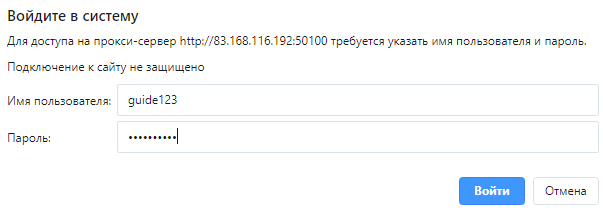
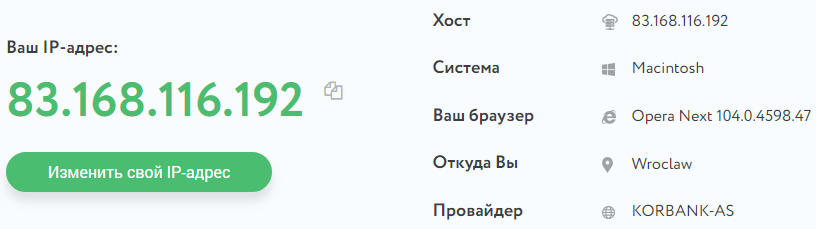
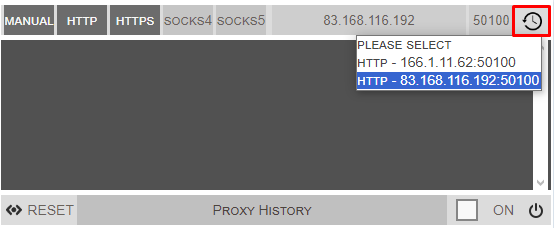
Таким образом можно настроить несколько прокси в Proxy Finder по очереди и затем быстро переключаться между ними. С помощью кнопки «RESET» все данные удаляются из расширения.

Расширение VPN.S HTTP Proxy является многофункциональным инструментом, подходящим в том числе для продвинутых пользователей. Обзор основных функций VPN.S HTTP Proxy:
Режим «Auto Switch» работает на основании условий, заданных пользователем вручную или импортированных в виде PAC-файла. С его помощью можно установить различные правила, например, если пользователь открывает веб-сайт или страницу, то расширение переключится на определенный прокси-сервер. Правило можно устанавливать прямо из главного меню расширения, находясь на необходимой веб-странице.
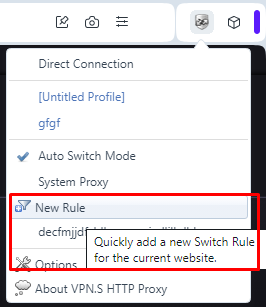
Также плагин имеет функцию «Online Rule List», что облегчает использование автоматического режима. Достаточно указать ссылку на страницу с правилами и установить время обновления списка. Все это доступно в разделе «Options» главного меню расширения.
VPN.S HTTP Proxy для браузера Opera также содержит собственные базы приватных прокси-серверов. Для их покупки и использования предусмотрена вкладка VPN.S. В настройках можно экспортировать правила и PAC-файлы, а также сделать резервную копию данных и восстановить их при необходимости. В общих настройках можно установить обновление вкладок после смены прокси, активировать функцию мониторинга изменений в прокси.
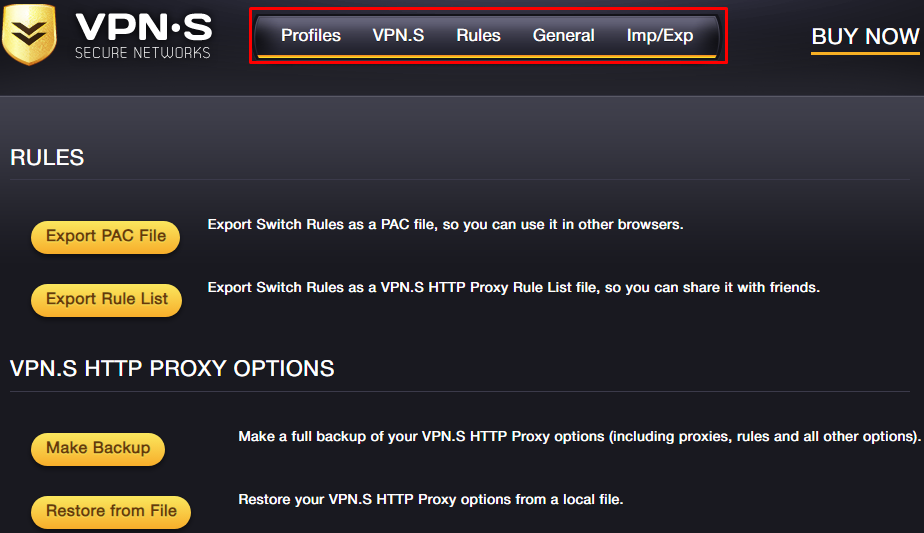
После установки расширения следуйте инструкции:
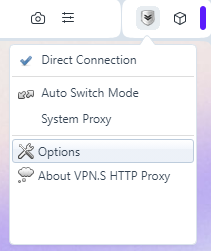
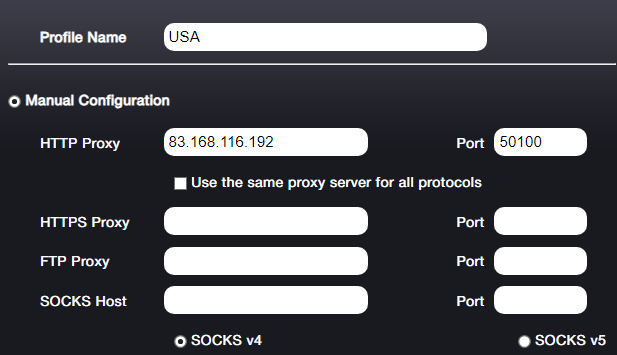
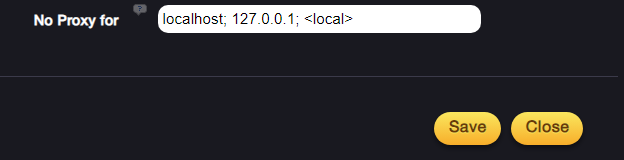
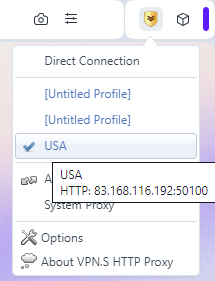
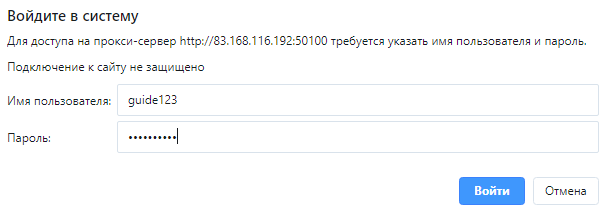
Данный туториал по настройке прокси в расширении для Оперы VPN.S HTTP Proxy применим как для приватных, так и для общедоступных прокси.
Все представленные расширения можно скачать в официальном магазине Opera Addons. Рассмотрим их основные плюсы и минусы.
Плюсы:
Минусы:
Плюсы:
Минусы:
Плюсы:
Минусы:
Плюсы:
Минусы:
Таким образом, пользователям, нуждающихся в автоматическом переключении прокси в зависимости от предустановленных условий, подойдет расширение Proxy Switcher & Manager или VPN.S HTTP Proxy. При этом, Proxy Switcher & Manager имеет более удобный интерфейс и дополнительные возможности кастомизации, в то время как VPN.S HTTP Proxy предоставляет больше функций для сохранения, экспорта и копирования настроек, что позволит использовать их в других браузерах.
Proxybonanza Proxy Manager рекомендуется при необходимости управления большими пулами IP-адресов, поскольку это единственное расширение из представленных, содержащее удобный функционал для импорта прокси-листов и систематизации данных в них. Выделяется и его встроенная опция для отключения технологии WebRTC, что важно в контексте защиты от утечки реального IP-адреса.
Proxy Finder (IP Switcher) подойдет для повседневного использования с целью обхода блокировок, поскольку не содержит обширного функционала, однако является очень быстрым и простым в использовании, что подходит для рядовых пользователей.
Комментарии: 0